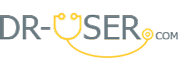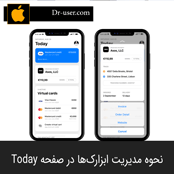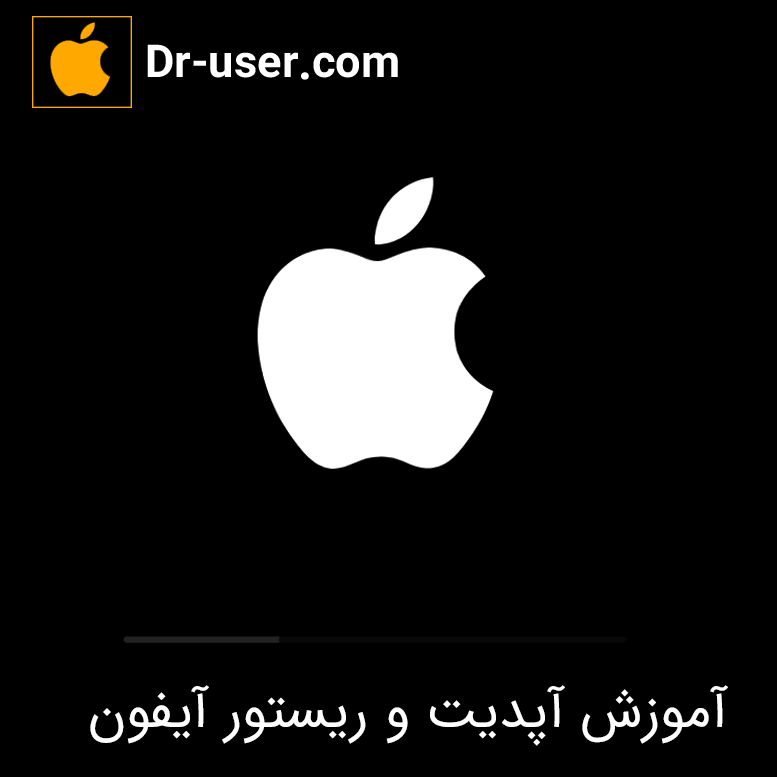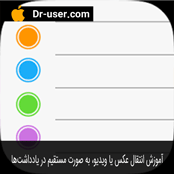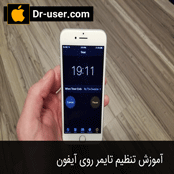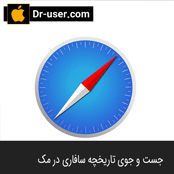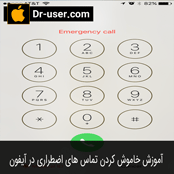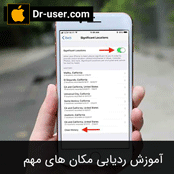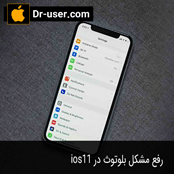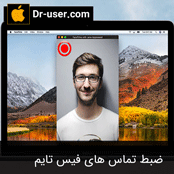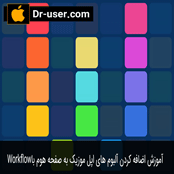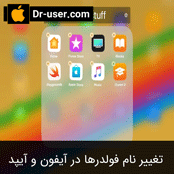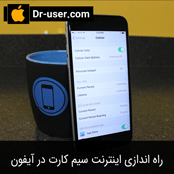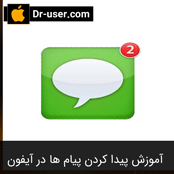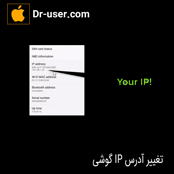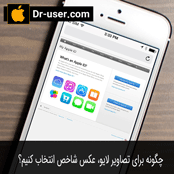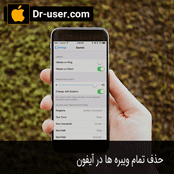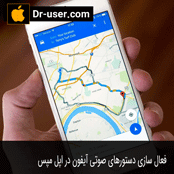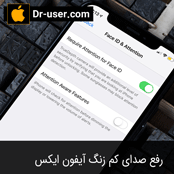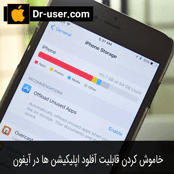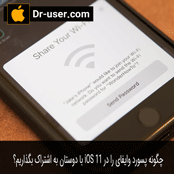داروخونه دکتر یوزر
انجام چنین کاری بسیار ساده و آسان است و البته از دو طریق امکانپذیر است:
روش اول:
1. وارد صفحه پیام مربوط به شخص مورد نظر شوید2. روی آیکون i ضربه بزنید.3. حالا از پنجره جدید، گزینه Hide Alerts را انتخاب نمایید.
- بازدید : 2635
- 2021-07-16
- azizi
روند اعمال تغییرات مختلف در ابزارهای صفحه Today بسیار آسان است و میتوانید در سریعترین زمان ممکن، تغییرات مورد نظر خود را در این صفحه اعمال کنید.
1. با سوایپ کردن از صفحه قفل یا صفحه هوم به صفحه Today دسترسی پیدا کنید2. صفحه Today را به طور کامل اسکرول کنید تا به پایینترین بخش آن برسید3. گزینه Edit را بزنید4. در بخش Edit میتوانید تمامی ابزارکها را ببینید. در این بخش آم دسته از ابزارکهایی را که مورد نیازتان نیست را میتوانید با زدن گزینه – حذف کنید5. پس از زدن گزینه – باید گزینه Remove را بزنید تا ابزار مورد نظر شما حذف شود6. در پایان گزینه Done را بزنید
- بازدید : 1217
- 2021-07-16
- azizi
اگر قصد دارید گوشی اپلی خود را بفروشید این مطلب را دنبال کنید تا نکات قبل از فروش آیفون، آیپد و غیره را برای شما عزیزان شرح دهیم. در عصر ارتباطات کنونی حفظ حریم شخصی و امنیت اطلاعات در گوشی های هوشمند امری لازم و حیاتی است. از این رو قصد داریم تا شما را با کارهایی که قبل از فروش آیفون خود باید انجام دهید آشنا کنیم. با یوزر چی همراه باشید ...
- بازدید : 2608
- 2021-07-16
برای آپدیت دستگاه دو روش وجود دارد، راه اول از طریق دستگاه و به صورت بی سیم و راه دوم از طریق آیتونز وکابل USB
در روش اول طبق مراحل زیر پیش می رویم:
1-برای انجام این کار ابتدا دیوایس خود را به اینترنت Wi-Fiمتصل کنید.
2-سپس به مسیر زیر بروید تا آپدیت جدید را مشاهده نمایید
3- Settings > General > Software Update
سپس بر روی دکمه install کلیک کنید.
در راه دوم در ابتدا آخرین نسخه آیتونز را نصب نمایید، سپس دیوایس خود را به کمک کابل USB به کامپیوتر متصل کنید و آیتونز را اجرا نمایید. توجه داشته باشید که باید کامپیوتر شما به اینترنت متصل باشد! زمانی که دستگاه شما توسط آیتونز شناسایی شد، دیوایس مورد نظر را انتخاب کنید و روی Summaryبزنید تا صفحه مربوط به دستگاه نمایش داده شود.
- بازدید : 1845
- 2021-07-16
- azizi
برای انجام چنین کاری، شما به عنوان مالک شبکه، باید مطمئن باشید که دیوس مبتنی بر سیستم عامل iOS 11 یا macOS High Sierra شما به شبکه خانگی متصل باشد و شخصی که قصد اتصال به شبکه شما را دارد نیز به عنوان مخاطبین در دستگاه شما ذخیره شده باشد.
همچنین به یاد داشته باشید که اگر برای امنیت بیشتر، سیستم مک آدرس را روی شبکه خانگی خود متصل کرده باشید، این روش عملی نخواهد بود.
حالا با هم به سراغ مراحل به اشتراک گذاری اینترنت وای فای با دوستان و آشنایان میرویم:
1. از طرف مقابل بخواهید تا به مسیر زیر رفته و روی شبکه خانگی شما ضربه بزند.
- بازدید : 1862
- 2021-07-16
- azizi
روش کار بسیار ساده و راحت است:
1. اپلیکیشن Notes را در آی او اس باز کنید
2. دکمه + را بزنید و یک یادداشت جدید را باز کنید
3. زمانی که کیبورد مجازی باز شد، علامت + بالای دکمه کیبورد را بزنید
4. در باکس باز شده، دکمه Take Photo or Video را بزنید...
- بازدید : 1383
- 2021-07-16
- azizi
روش تنظیم تایمر روی آیفون بسیار ساده است و تنها کافی است مراحلی کوتاه و آسان را طی کنید:
1. وارد اپلیکیشن Clock شوید.
2. روی گزینه Timer تپ کنید (این گزینه در پایین سمت راست قرار دارد).
3. طول زمان طی شده را انتخاب کنید...
- بازدید : 4054
- 2021-07-16
- azizi
روش کار بسیار ساده است، شما می توانید به بخش تنظیمات گوشی آیفون خود بروید.
سپس گزینه دوربین camera را تپ کنید و وارد بخش تنظیمات کلی دوربین شوید.
و سپس بر روی ذخیره ویدیو به صورت اسلوموشن(Record Slo-MO Video) تپ کنید.
و گزینه های پیش رو را بر حسب دلخواه خود انتخاب کنید.
- بازدید : 1708
- 2021-07-16
- azizi
طبق مراحل زیر باید پیش برویم:
.1 به تنظیمات اصلی آیفون یا همان Settings بروید
2. در بخش پایینی تنظیمات، زیر شاخه Contacts را پیدا کرده و با تپ کردن روی آن وارد بخش مدیریت مخاطبین شوید
3. در این بخش، میتوانید گزینه Sort Order و Display Order را زده و نحوه ترتیب و نمایش مخاطبین را بر اساس نام کوچک یا نام خانوادگی تغییر دهید.
- بازدید : 6200
- 2021-07-16
- azizi
ابتدا به تنظیمات گوشی آیفون بروید و گزینه camera را انتخاب کنید.
گزینه preserve setting مربوط به تغییرات تنظیمات پیش فرض گوشی می باشد، بعنوان مثال دوربین گوشی شما که آخرین بار از آن استفاده کردید روی حالت ضبط فیلم بوده است سپس از دوربین خارج شده اید، مجدد بعد از اینکه به دوربین مراجعه کنید مشاهده می کنید که صفحه دوربین برای شما فعال است...
- بازدید : 2956
- 2021-07-16
- azizi
برای انجام این کار شما می توانید طبق مراحل زیر پیش روید:
ابتدا وارد نرم افزار سافاری می شوید، سپس در سمت راست نوار پایین دکمه تاریخچه را فشار دهید.
در مرحله بعد بعد ازاینکه وارد قسمت تاریخچه شدید، صفحه را به پایین جا به جا کنید تا بتوانید باکس جست و جو را مشاهده کنید...
- بازدید : 2653
- 2021-07-16
- azizi
روش کار بسیار ساده است و شما می توانید به راحتی این کار را انجام دهید.
در ابتدا شما باید وارد بخش تنظیمات یا همان settings شوید و سپس گزینه Emergency SOS را انتخاب کنید
سپس دو گزینه پیش روی شما قرار می گیرد که باید آن ها را غیر فعال کنید...
- بازدید : 11614
- 2021-07-16
- azizi
روش انجام این کار بسیار آسان است و تنها کافی است یک تغییر ساده را در یکی از زیر شاخههای تنظیمات اصلی آیفون اعمال کنید:
1. به تنظیمات اصلی آی او اس در آیفون یا آیپد بروید
2. زیر شاخه iTunes & App Store را پیدا کرده و سپس وارد آن شوید
3. بخش Video Autoplay را پیدا کرده و سپس روی آن تپ کنید...
- بازدید : 1705
- 2021-07-16
- azizi
تنظیمات مکانهای مهم در آیفون، در قسمتی پیچیده قرار گرفته است. برای دسترسی به آن وارد مسیر زیر شوید:
Settings> Privacy> Location Services> System Services> Significant Locations
شایان ذکر است که هر شخصی قادر به دیدن آنها نیست و شما باید هویت خود را از طریق فیس آیدی، تاچ آیدی یا پسورد دستگاه تأیید کنید. به محض عبور از این مرحله امنیتی، لیست مکانهایی که تا به حال رفتهاید به نمایش درمیآید. در هر قسمت میتوانید تاریخ عظیمت به آن نقطه را نیز مشاهده نمایید
- بازدید : 1987
- 2021-07-16
- azizi
تشخیص مشکل
پیش از اینکه به روشهای حل مشکل بلوتوث بپردازیم، مطمئن شوید که ایراد به وجود آمده از آیفون شما نشأت میگیرد.
سعی کنید تا لوازم جانبی یا گجت بلوتوث خود را با دستگاه دیگری Pair کنید. اگر مشکل برطرف گردید، مشخص میشود که ایراد از آیفون شماست و باید به سراغ مراحل زیر بروید.
بهروزرسانی سیستم عامل
وارد اپلیکیشن Settings شوید.
روی General ضربه بزنید.
حالا وارد قسمت Software Update شوید.
اگر آپدیت جدیدی برای دستگاه موجود بود، آن را نصب نمایید.
- بازدید : 1182
- 2021-07-16
- azizi
این قابلیت به این شکل می باشد هنگامی که شما انگشت خود را بیشتر بر روی صفحه نمایش گوشی آیفون نگه می دارید، می توانید کارهای بیشتری را انجام دهید.
به عنوان مثال شما می خواهید وارد برنامه مورد نظر خود شوید می توانید با فشار بر روی آیکون مربوط و نگه داشت انگشت خود بر روی آن به بخش مربوطه بروید.
مثلا در اپلیکیشن Phone با استفاده از لمس سهبعدی میتوانید به نفرات اول لیست تماس خود دسترسی داشته باشید. یا در Messages با فشار آیکون میتوانید مستقیما به آخرین گفتوگوهای خود بروید.....
- بازدید : 1268
- 2021-07-16
- azizi
روش انجام این کار بسیار آسان است و تنها کافی است موارد زیر را انجام دهید.
1. به تنظیمات اصلی آیفون یا همان Settings بروید
2. به زیر شاخه Wi-Fi بروید
3. شبکه همراهی که میخواهید قابلیت اتصال خودکار را در آن غیر فعال کنید را پیدا کنید
4. روی دکمه i که در کنار نام وای فای آمد است تپ کنید...
- بازدید : 1730
- 2021-07-16
- azizi
در این آموزش قرار است به شما بگوییم چطور می شود بر روی فایل های pdf خود که دوست دارید بصورت شخصی در سیستم مک خود باشند و کسی به آن ها دسترسی نداشته باشد، پسورد قرار دهید.
در ابتدا شما باید بر روی فایل pdf مورد نظر خود کلیک راست کنید و از قسمت open with گزینه Preview را انتخاب کنید تا فایل باز شود.
ابتدا بر روی فایل پی دی افی که می خواهید از آن محافظت کنید، راست کلیک کرده و از قسمت Open With preview گزینه را برگزینید تا فایل باز شود...
- بازدید : 1813
- 2021-07-16
- azizi
اپلیکیشن رسمی یوتیوب امکان انجام چنین کاری را به کاربران نمیدهد؛ با این حال کاربران میتوانند از طریق مرورگر سافاری این کار را انجام دهند.
1. سافاری را در آیفون یا آیپد باز کنید
2. به آدرس YouTube بروید
3. روی آیکون Share کلیک کنید
4. عبارت Request Desktop Site را انتخاب کنید...
- بازدید : 2697
- 2021-07-16
- azizi
مراحل انجام کار بسیار ساده و راحت است فقط کافیست گام های زیر را انجام دهید:
1. اپلیکیشن فیس تایم را روی مک باز کنید.2. حالا نرمافزار QuickTime را باز کنید. این اپلیکیشن در پس زمینه فعال خواهد ماند. حالا از منوی File گزینه New Screen Recording را انتخاب کنید.3. روی آیکون فلش کنار دکمه قرمز رنگ ضبط کلیک کنید و Internal Microphone را انتخاب کنید تا صدای شما نیز ضبط شود...
- بازدید : 2697
- 2021-07-16
- azizi
روش انجام این کار بسیار ساده است و تنها کافی است چند تغییر ساده را در تنظیمات حالت پرواز اعمال کنید:
.1وارد تنظیمات اصلی آیفون یا همان Settings شوید.
.2زیر شاخه Airplane Mode را پیدا کرده و وارد آن شوید
3.روی گزینه Wi-Fi تپ کرده و آن را روشن کنید
4.حال شبکه وای فای خود را انتخاب کنید و به آن متصل شوید...
- بازدید : 3400
- 2021-07-16
- azizi
1. برای انجام این کار ابتدا کافی است آلبوم مورد نظر خود را به یک پلی لیست تبدیل کنید.
2. سپس اپلیکیشن Workflow را در اپ استور دانلود و نصب کنید
3. حال یک پلی لیست خام در اپل موزیک بسازید و به آهنگهای مورد نظر خود در آلبوم بروید
4. سپس با زدن دوباره گزینه + در اپل موزیک، آهنگ مورد نظر را در پلی لیست اضافه کنید. شما میتوانید این کار را تا زمانی که کل آلبوم در پلی لیست قرار بگیرد تکرار کنید..
- بازدید : 1184
- 2021-07-16
- azizi
داشتن یک برنامه پیشفرض بلاک کردن تماس برای iOS میتواند مزیت بزرگی باشد زیرا بهشما کمک میکند تا تماسهای بازاریابها، تماسهایی که با هدف کلاهبرداری هستند و یا تماسهای ناشناس را بهسادگی بلاک کنید. اما اگر بهدنبال امکانات پیشرفتهتر و بیشتری هستید اپهای طرف سومی هم وجود دارند که با استفاده از آنها میتوانید در iOS تماسها را بلاک کنید...
- بازدید : 2594
- 2021-07-16
- azizi
روش انجام این کار بسیار آسان است و کافی است چند تغییر کوچک را در تنظیمات دوربین آی او اس اعمال کنید:
.1 به تنظیمات اصلی آیفون یا همان Settings بروید
2. به زیرشاخه Camera رفته و گزینه Formats را انتخاب کنید
- بازدید : 1295
- 2021-07-16
- azizi
در نسخه های جدید آیفون دسته بندی نرم افزار ها بر پایه فولدرها اضافه شده است.
کاربران آیفون از طریق استفاده از این قابلیت و ویژگی می توانند همه یا تعداد دلخواهی از نرم افزار های خود را بر اساس دسته بندی مورد علاقه خود در فولدر های متفاوت قرار دهند.
تعداد فلدر هایی که ساخته می شود به دلخواه کاربران آیفون می باشد، و هیچگونه محدودیتی در این تعداد وجود ندارد.
دلیل فولدر بندی نرم افزار ها بدین خاطر است که منوی اصلی فولدر ها مرتب تر باشد تا کاربر گوشی آیفون بتواند راحت تر از دستگاه خود استفاده کند.
- بازدید : 1520
- 2021-07-16
- azizi
برای استفاده آسان و فعال سازی سریع این قابلیتها، اپل میانبرهایی ویژه را در سیستم عامل آی او اس در نظر گرفته است. این میان برها از طریق بخش Accessibility در تنظیمات آی او اس در دسترس هستند. برای مدیریت و فعال سازی میانبرها کافی است قدمهای زیر را انجام دهید:
1. به تنظیمات اصلی آی او اس یا همان Settings بروید
2. به زیر شاخه General رفته و وارد زیر شاخه Accessibility بروید..
- بازدید : 1082
- 2021-07-16
- azizi
روند انجام این کار، همانند دیگر تنظیمات ارائه شده در دستگاههای شرکت اپل آسان است و برای آن کافی است چند قدم ساده را انجام دهید:
پیش از انجام هر کاری باید اطلاعات شخصی خود را در بخش مخاطبین وارد کرده باشید. این اطلاعات شامل نام، محل سکونت، شماره تلفن و مواردی از این دست خواهد شد.
1. تنظیمات تلفن هوشمند خود را باز کنید و به زیر شاخه Siri & Search در آن بروید.
2. در این زیر شاخه به سمت پایین اسکرول کنید تا گزینه My Information را ببینید...
- بازدید : 1596
- 2021-07-16
- azizi
به منظور ریست کردن رمز عبور آیفونها از برنامه iTunes استفاده میکنیم اما اگر بنا به هر دلیلی آیفون شما قادر به همگامسازی با ابزار iTunes نباشد هم میتوانید از طریق روشهای خاصی رمز عبور آن را ریست کنید. ما در این مقاله قصد داریم که به آموزش نحوه ریست کردن رمز عبور آیفون در شرایط فراموش شدن آن بپردازیم. انجام این عمل در مجموع بسیار ساده بوده و فرآیند پیچیدهای را شامل نمیشود...
- بازدید : 1349
- 2021-07-16
- azizi
روش انجام این کار بسیار آسان است و کافی است با انجام چند تنظیمات ساده، آیفون خود را به اینترنت همراه و شبکه داده همراه متصل کنید.
نکته بر اساس منوی انگلیسی آمریکایی یا انگلستانی تنظیم شده روی آیفونها، کلمه Cellular و Mobileتفاوت دارد. این تفاوت در این مطلب با / نشان داده شده است.
-به Settings در آیفون بروید- زیر شاخه Cellular/Mobile data را بزنید-به Cellular/Mobile Data Network بروید در دو زیر شاخه Cellular/Mobile Data و LTE Setup گزینه APN را پیدا کنید و ...
- بازدید : 747
- 2021-07-16
- azizi
تنها راه رفع این مشکل، پاک کردن کامل اپلیکیشن از آی او اس و نصب دوباره آن است. این روش البته باعث میشود تا تمامی اطلاعات برنامه پاک شده و دوباره نصب شود.
1. وارد تنظیمات اصلی آیفون یا همان Settings شوید
2. وارد زیر شاخه General و سپس به iPhone Storage بشوید
3. Manage Storage را زده و اپلیکیشن مورد نظر که با نام غیرمعمول نشان داده میشود را پیدا کنید
4. با باز کردن اپلیکیشن، گزینه Delete App را زده و سپس اپلیکیشن را پاک کنید...
- بازدید : 814
- 2021-07-16
- azizi
برای پیدا کردن پیامها به صورت سریع، باید از یکی از قابلیتهای مهم اپلیکیشن Messages استفاده کنید:
1. اپلیکیشن پیام رسان پیشفرض آی او اس را باز کنید
2. مکالمه انجام شده با مخاطب مورد نظر خود را که میخواهید پیام قدیمی را در آن ببینید، پیدا کرده و آن را باز کنید
3. روی بالاترین قسمت نمایشگر و نزدیک به جایگاه ساعت ضربه بزنید. (در آیفون ایکس، کمی پایینتر از فرورفتگی)
4. پس از انجام فرایند لیست کردن دوباره روی پیام ضربه بزنید تا پیامهای قدیمیتر باز شود
- بازدید : 674
- 2021-07-16
- azizi
روش انجام این کار بسیار آسان است و تنها کافی است چند تغییر ساده را در سیستم عامل آی او اس خود اعمال کنید:
1. به تنظیمات اصلی آی او اس یا همان Settings بروید
.2 زیر شاخه Messages را پیدا کرده و وارد آن بشوید
.3 در قسمت بالای این زیر شاخه، میتوانید iMessage را مشاهده کنید، با خاموش کردن گزینه مقابل آن آی مسیج خاموش میشود
پس از انجام این کار دیگر آی مسیج برای آیفون و آیپد شما فعال نیست و پیامهای آن برای شما ارسال نمیشود و شما هم امکان ارسال پیام از طریق آن را ندارید. شما میتوانید بعداً با برگرداندن تنظیمات به حالت اولیه از آی مسیج استفاده کنید....
- بازدید : 11665
- 2021-07-16
- azizi
مراحل انجام کار به صورت ساده و آسان بیان شده است و شما به راحتی می توانید طبق مراحل گفته شده پیش روید و کار را با موفقیت به پایان رسانید.
1. به بخش تنظیمات اصلی آیفون یا همان Settings بروید
2. وارد زیر شاخه Contacts شوید تا بتوانید لیست مخاطبین را مدیریت کنید
3. در این بخش، زیر شاخه Short Name را در بخش بالایی پیدا کنید...
- بازدید : 1342
- 2021-07-16
- azizi
روش انجام این کار بسیار آسان است و تنها کافی است موارد زیر را انجام دهید:
1. اپلیکیشن Files را در مک او اس باز کنید
2. به هر فولدری که میخواهید آن را مرتب کنید بروید (میتوانید فولدر روت را نیز انتخاب کنید)
3. در فولدر مورد نظر از سمت بالا به سمت پایین سوایپ کنید..
- بازدید : 760
- 2021-07-16
- azizi
اگر به آی او اس 12 مراجعه کرده باشید، میدانید که وضعیت روشن یا خاموش بودن بلوتوث در نوار بالایی نشان داده نمیشود و کاربران در هر لحظه نمیتوانند با مشاهده آیفون خود از روشن بودن بلوتوث خود مطمئن شوند. این مسئله به طور مشخص به مشکلات مربوط به تعبیه ناچ در طراحی جدید آیفونها مربوط است که طی آن اپل سعی کرده تا موارد نشان داده شده در نوار بالایی را کاهش دهد تا فقط اطلاعات مهم در نوار بالایی به کاربران نشان داده شود.
- بازدید : 1984
- 2021-07-16
- azizi
روش انجام این کار بسیار آسان است و میتوانید با انجام چند قدم ساده یادداشتها را بر اساس موارد مختلف مرتب کنید:
1. به بخش تنظیمات اصلی یا همان Settings در آیفون یا آیپد بروید
2. زیر شاخه Notes را پیدا کرده و وارد آن شوید
3. به بخش Viewing رفته و در نهایت گزینه Sort Notes By را بزنید
4. در این بخش میتوانید بر اساس، موارد مختلف یادداشتها را مرتب کنید...
- بازدید : 871
- 2021-07-16
- azizi
کرنومتر آیفون در حقیقت مجموعهای از اپلیکیشن Clock است که از طریق آن کاربران میتوانند زمان انجام یک کار را به صورت دقیق و با ضریب خطای بسیار پایین اندازه گیری کنند.
1. اپلیکیشن Clock را که به صورت پیش فرض در آیفون نصب شده است را باز کنید2. به نوار Stop Watch بروید و به کرنومتر آیفون دسترسی پیدا کنید
- بازدید : 1703
- 2021-07-16
- azizi
اولین اقدامی که میکنید این است که باید از داشتن شارژ باطری ؛ اطمینان حاصل نمایید . یک ساعت گوشی را به شارژ بزنید و منتظر باشید . شاید باطری گوشی کاملا خالی شده است و نیاز به یک شوک دارد .
گوشی را هارد ریست کنید . در این روش هیچ گونه اطلاعاتی از روی گوشی پاک نخواهد شدگوشی را ریستور کنید . این آخرین راه انجام نرمافزاری برای بالا آوردن گوشی میباشد . در این روش کلیه اطلاعات گوشی شما پاک خواهد شد . اما باید بدانید که با مراجعه به تعمیرکاران ؛ آنها نیز همین کار را انجام میدهند . ابتدا گوشی را هارد ریست میکنند و سپس آن را در حالت DFU Mode ریستور میکنند ...
- بازدید : 724
- 2021-07-16
- azizi
در ابتدا شایان ذکر است که این مراحل تنها روی سیستم عامل iOS 10.2.1 و نسخههای بالاتر پشتیبانی میشود.
وارد اپلیکیشن Settings شوید.
روی منوی Battery ضربه بزنید...
- بازدید : 1221
- 2021-07-16
- azizi
برای دیدن آدرس IP روی هر نوع گوشی اندرویدی نیازی به نصب و یا بازدید از وبسایتهای طرف سوم نیست.
برای این کار ابتدا وارد بخش Settings گوشی اندرویدی شوید.
سپس، گزینه System یا Phone Information را پیدا و باز کنید (البته این گزینهها به نوع برند بستگی دارد).
حالا گزینه About Phone را انتخاب کنید.
در این قسمت روی گزینه Status ضربه بزنید تا اطلاعات مربوط به ارتباط و آدرس IP را مشاهده کنید.
- بازدید : 1464
- 2021-07-16
- azizi
برای تغییر تصویر شاخص در یک عکس لایو، کافی است مراحل زیر را انجام دهید:
-تصویر لایو مورد نظر خود را در اپلیکیشن Photos نصب شده روی آیفون انتخاب کنید
-گزینه Edit را در آن پیدا کرده و آن را انتخاب کنید
-در بخش ویرایش تصویر یک نوار در بخش پایینی نشان داده میشود که فریمهای مختلف آن تصویر را نشان میدهد.
-فریم مورد نظر خودتان را انتخاب کنید و...
- بازدید : 1738
- 2021-07-16
- azizi
برای استفاده از دوربین آیفون و آیپد به صورت حرفهای نیاز به انجام مراحل زیر دارید:
1. به تنظیمات یا همان Settings در سیستم عامل iOS بروید2. در تنظیمات اسکرول کنید و گزینه Camera را پیدا کرده و آن را از لیست مورد نظرتان انتخاب کنید3. به قسمت Grid بروید و آن را فعال کنید.4.حال شما میتوانید به صورت حرفهایتر از دوربیندستگاه هوشمند خود استفاده کنید سپس..
- بازدید : 1226
- 2021-07-16
- azizi
برای خاموش کردن ویبره آیفونها از طریق تنظیمات آی او اس، کافی است چند قدم ساده و سریع را بردارید:
1.به بخش Settings آی او اس بروید
2. به زیر شاخه General رفته و گزینه Accessibility را پیدا کنید و آن را باز کنید
3. منوی پیش رو را به سمت پایین اسکرول کنید تا گزینه Vibration را ببینید
4. در این بخش شما میتوانید سیستم ویبره یا همان هشدارهای لرزشی آیفون را مدیریت و تنظیم کنید...
- بازدید : 741
- 2021-07-16
- azizi
روش این کار بسیار ساده است و میتوانید با انجام چند تنظیم ساده به دستورهای صوتی آیفون در اپل مپس دسترسی پیدا کنید. بدیهی است که پیش از انجام هر کاری باید اپلیکیشن اپل مپس را از طریق اپ استور دریافت و روی گوشی خود نصب کنید.
1. به تنظیمات اصلی آیفون یا همان Settings بروید
2. زیر شاخه Driving & Navigation را پیدا کنید و آن را باز کنید
3. سپس Navigation Voice Volume را انتخاب کنید و در قسمت تنظیمات آن....
- بازدید : 1411
- 2021-07-16
- azizi
روش انجام این کار بسیار آسان است و تنها کافی است چند تغییر ساده را در تنظیمات سیری اعمال کنید:
1. به تنظیمات اصلی آی او اس یا همان Setting بروید
2. زیر شاخه Siri & Search را پیدا کرده و وارد آن شوید
3. در این بخش به دنبال گزینه Siri Voice بگردید...
- بازدید : 1791
- 2021-07-16
- azizi
روش انجام این کار بسیار آسان است و کافی است چند کار ساده را در آیفونها انجام دهید تا نوشته با سایز فونت بزرگتر نمایش داده شوند:
1. به تنظیمات اصلی آیفون یا همان Settings بروید
2. در زیر شاخه General به منوی Accessibility بروید
3. در Accessibility به دنبال گزینه Lager Text بگردید
4. با فعال کردن این گزینه، میتوانید اندازه فونت نوشتهها در آیفونها تنظیم کنید...
- بازدید : 780
- 2021-07-16
- azizi
برای انجام این کار، باید سیستم اسکن مداوم صورت در فیس آیدی را حذف کنید. این کار باعث میشود تا صدای زنگ آیفون ایکس به صورت عادی کار کند اما در عین حال ممکن است کارکرد سیستم احراز هویت دستگاه را با مشکل مواجه کند. برای غیرفعال کردن فیس آیدی، کافی است کارهای زیر را انجام دهید...
- بازدید : 1816
- 2021-07-16
- azizi
برای خاموش کردن قابلیت آفلود کردن اپلیکیشنها کارهای زیر را انجام دهید:
1. به Settings بروید
2. به سمت پایین سوایپ کنید تا iTunes & App Store را ببینید و آن را انتخاب کنید
3. گزینه Offload Unused Apps را ر بخش پایینی این زیرشاخه پیدا کنید و آن را انتخاب کنید
4. گزینه آن را غیرفعال کنید تا ...
- بازدید : 1019
- 2021-07-16
- azizi
برای این کار کافی است چند قدم ساده را بردارید:
1. به بخش Contacts بروید2. دکمه Add یا همان علامت + را که در بالا میبینید را فشار بدهید3. اطلاعات فردی که میخواهید پسورد وایفای را برای او بفرستید را وارد کنید
نکته اگر دوستتان را در لیست مخاطبین دارید، دیگر نیازی به انجام مراحل فوق نخواهید داشت.
4. بلوتوث را روشن کنید و به تنظیمات مربوط به آن بروید5. دوستتان باید در آیفون خود نام شبکه وایفای شما را پیدا کند و روی آن تپ کند
- بازدید : 1183
- 2021-07-16
- azizi